最新图层教案
photoshop图层初中教案
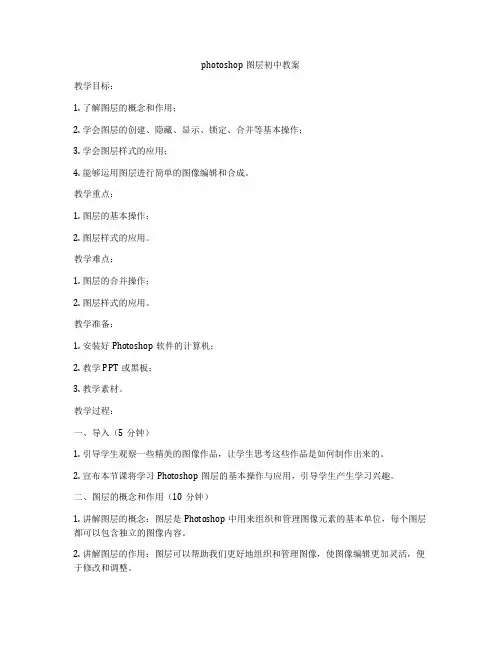
photoshop图层初中教案教学目标:1. 了解图层的概念和作用;2. 学会图层的创建、隐藏、显示、锁定、合并等基本操作;3. 学会图层样式的应用;4. 能够运用图层进行简单的图像编辑和合成。
教学重点:1. 图层的基本操作;2. 图层样式的应用。
教学难点:1. 图层的合并操作;2. 图层样式的应用。
教学准备:1. 安装好Photoshop软件的计算机;2. 教学PPT或黑板;3. 教学素材。
教学过程:一、导入(5分钟)1. 引导学生观察一些精美的图像作品,让学生思考这些作品是如何制作出来的。
2. 宣布本节课将学习Photoshop图层的基本操作与应用,引导学生产生学习兴趣。
二、图层的概念和作用(10分钟)1. 讲解图层的概念:图层是Photoshop中用来组织和管理图像元素的基本单位,每个图层都可以包含独立的图像内容。
2. 讲解图层的作用:图层可以帮助我们更好地组织和管理图像,使图像编辑更加灵活,便于修改和调整。
三、图层的创建与基本操作(15分钟)1. 演示如何创建图层:通过“图层”面板中的“新建图层”按钮或“Ctrl+Shift+N”快捷键创建新图层。
2. 演示如何隐藏和显示图层:通过点击图层面板中的图层眼睛图标或使用“Ctrl+H”快捷键。
3. 演示如何锁定图层:通过点击图层面板中的锁定图标或使用“Ctrl+L”快捷键。
4. 演示如何合并图层:通过点击图层面板中的“合并图层”按钮或使用“Ctrl+E”快捷键。
四、图层样式的应用(10分钟)1. 讲解图层样式的作用:图层样式可以用来添加投影、描边、渐变叠加等效果,使图像更加丰富和生动。
2. 演示如何应用图层样式:通过点击图层面板中的“添加图层样式”按钮,选择合适的样式并调整参数。
3. 让学生动手尝试应用图层样式到自己的作品中。
五、课堂练习(15分钟)1. 让学生利用所学知识,自行创作一幅图像作品,可以是对现有素材进行编辑,也可以是完全原创。
2. 教师巡回指导,解答学生的问题。
ps图层教案
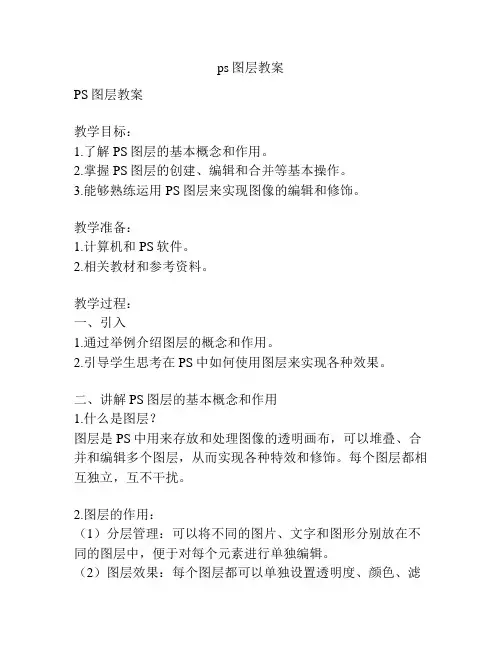
ps图层教案PS图层教案教学目标:1.了解PS图层的基本概念和作用。
2.掌握PS图层的创建、编辑和合并等基本操作。
3.能够熟练运用PS图层来实现图像的编辑和修饰。
教学准备:1.计算机和PS软件。
2.相关教材和参考资料。
教学过程:一、引入1.通过举例介绍图层的概念和作用。
2.引导学生思考在PS中如何使用图层来实现各种效果。
二、讲解PS图层的基本概念和作用1.什么是图层?图层是PS中用来存放和处理图像的透明画布,可以堆叠、合并和编辑多个图层,从而实现各种特效和修饰。
每个图层都相互独立,互不干扰。
2.图层的作用:(1)分层管理:可以将不同的图片、文字和图形分别放在不同的图层中,便于对每个元素进行单独编辑。
(2)图层效果:每个图层都可以单独设置透明度、颜色、滤镜等效果,从而实现各种特效和修饰。
(3)非破坏性编辑:对图层的编辑不会影响原始图像,可以随时调整和更改。
三、图层的创建和编辑操作1.新建图层:通过“图层”菜单中的“新建图层”选项,或者点击图层面板中的“新建图层”按钮来创建新的图层。
2.重命名图层:双击图层名称可以编辑图层名称。
3.调整图层顺序:通过拖动图层面板中的图层,可以改变图层的叠放次序。
4.隐藏和显示图层:点击图层面板中的眼睛图标,可以隐藏或显示相应的图层。
5.调整图层透明度:通过图层面板中的不透明度滑块,可以调整图层的透明度。
6.设置图层混合模式:通过“图层”菜单中的“混合选项”来设置图层的混合模式,实现特殊的效果。
四、图层的合并和分组操作1.图层的合并:(1)图层的合并:选择需要合并的图层,然后通过右键菜单中的“合并图层”选项,将多个图层合并为一个图层。
(2)图层样式的合并:选择需要合并的图层,然后通过右键菜单中的“图层样式”选项,将多个图层的样式合并到一个图层。
2.图层的分组:通过“图层”菜单中的“新建分组”选项,可以创建一个新的图层组,并将多个图层放入其中,进行集体管理。
五、实战操作1.打开PS软件,选择一张图片作为背景。
ps图层微课课程设计
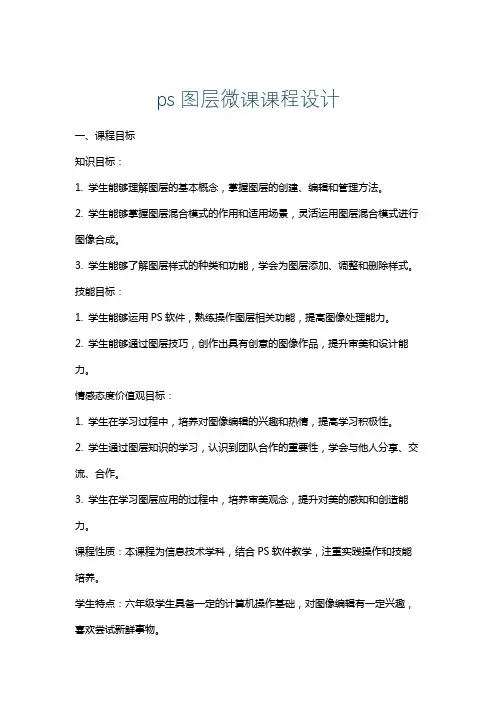
ps图层微课课程设计一、课程目标知识目标:1. 学生能够理解图层的基本概念,掌握图层的创建、编辑和管理方法。
2. 学生能够掌握图层混合模式的作用和适用场景,灵活运用图层混合模式进行图像合成。
3. 学生能够了解图层样式的种类和功能,学会为图层添加、调整和删除样式。
技能目标:1. 学生能够运用PS软件,熟练操作图层相关功能,提高图像处理能力。
2. 学生能够通过图层技巧,创作出具有创意的图像作品,提升审美和设计能力。
情感态度价值观目标:1. 学生在学习过程中,培养对图像编辑的兴趣和热情,提高学习积极性。
2. 学生通过图层知识的学习,认识到团队合作的重要性,学会与他人分享、交流、合作。
3. 学生在学习图层应用的过程中,培养审美观念,提升对美的感知和创造能力。
课程性质:本课程为信息技术学科,结合PS软件教学,注重实践操作和技能培养。
学生特点:六年级学生具备一定的计算机操作基础,对图像编辑有一定兴趣,喜欢尝试新鲜事物。
教学要求:结合学生特点和课程性质,采用任务驱动法,以实践操作为主,注重培养学生的动手能力和创新思维。
将课程目标分解为具体的学习成果,以便在教学过程中进行有效指导和评估。
二、教学内容1. 图层基础知识:图层概念、图层类型(背景图层、普通图层、调整图层等)、图层面板的认识和使用。
2. 图层的基本操作:创建图层、删除图层、复制图层、移动图层、隐藏和显示图层、锁定图层、链接图层。
3. 图层混合模式:正常、溶解、叠加、柔光、强光等常用混合模式的讲解与实操。
4. 图层样式:投影、内阴影、外发光、内发光、斜面和浮雕等图层样式的添加、调整和应用。
5. 图层复合:图层组的创建与管理,图层复合的概念及应用。
教学大纲安排:第一课时:图层基础知识学习,认识图层面板,了解图层类型。
第二课时:图层的基本操作,学会创建、删除、复制、移动等操作。
第三课时:图层混合模式的讲解与实操,掌握常用混合模式的应用。
第四课时:图层样式的讲解与实操,学会为图层添加、调整样式。
图层概念教案
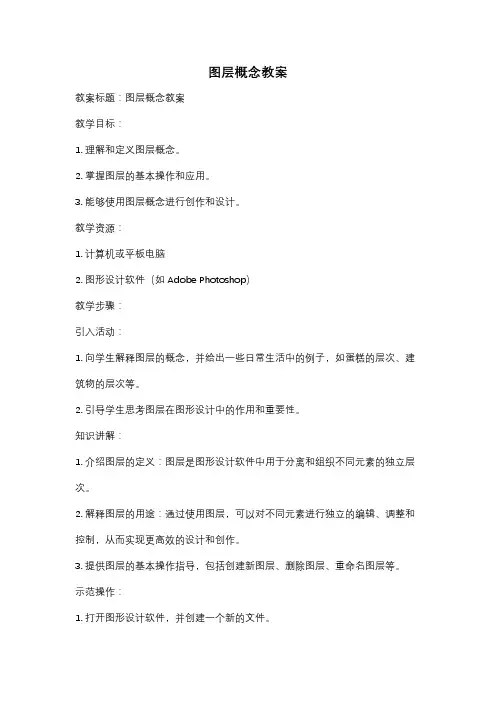
图层概念教案教案标题:图层概念教案教学目标:1. 理解和定义图层概念。
2. 掌握图层的基本操作和应用。
3. 能够使用图层概念进行创作和设计。
教学资源:1. 计算机或平板电脑2. 图形设计软件(如Adobe Photoshop)教学步骤:引入活动:1. 向学生解释图层的概念,并给出一些日常生活中的例子,如蛋糕的层次、建筑物的层次等。
2. 引导学生思考图层在图形设计中的作用和重要性。
知识讲解:1. 介绍图层的定义:图层是图形设计软件中用于分离和组织不同元素的独立层次。
2. 解释图层的用途:通过使用图层,可以对不同元素进行独立的编辑、调整和控制,从而实现更高效的设计和创作。
3. 提供图层的基本操作指导,包括创建新图层、删除图层、重命名图层等。
示范操作:1. 打开图形设计软件,并创建一个新的文件。
2. 创建多个图层,并对每个图层进行命名。
3. 在每个图层上绘制或插入不同的图形元素。
4. 演示如何通过调整图层的顺序、透明度和混合模式等属性,来改变整体设计效果。
练习活动:1. 要求学生使用所学的图层概念,设计一个海报或广告页面。
2. 学生可以使用自己喜欢的图形设计软件进行创作。
3. 鼓励学生在设计过程中尝试使用不同的图层组合和效果,以展示他们对图层概念的理解和应用能力。
讨论与总结:1. 邀请学生分享他们设计的作品,并讨论他们在设计过程中遇到的挑战和解决方案。
2. 引导学生总结图层概念的重要性和应用价值,以及如何在设计中更好地利用图层进行创作。
拓展活动:1. 鼓励学生进一步探索图层概念,并尝试使用其他图形设计软件进行创作。
2. 提供更高级的图层操作指导,如图层蒙版、图层样式等,以拓展学生的设计技能。
评估方式:1. 观察学生在练习活动中的表现,包括他们对图层概念的理解和应用能力。
2. 评估学生的设计作品,看是否能够有效地运用图层概念进行创作。
教学延伸:1. 鼓励学生在日常生活中观察和分析不同事物的层次结构,以加深对图层概念的理解。
图层及其应用教案
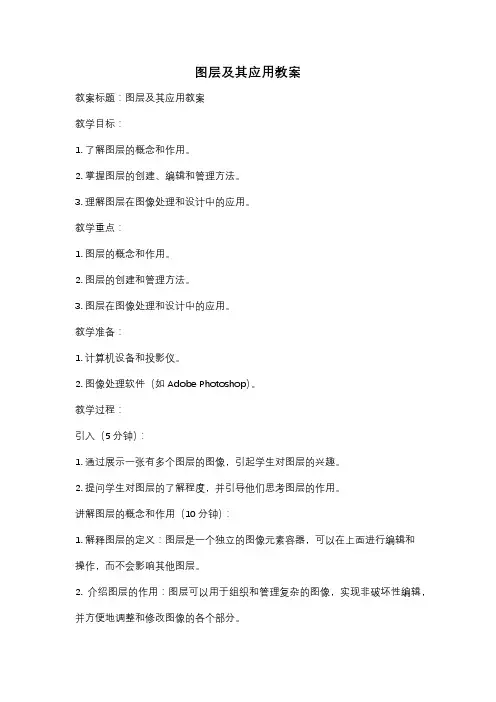
图层及其应用教案教案标题:图层及其应用教案教学目标:1. 了解图层的概念和作用。
2. 掌握图层的创建、编辑和管理方法。
3. 理解图层在图像处理和设计中的应用。
教学重点:1. 图层的概念和作用。
2. 图层的创建和管理方法。
3. 图层在图像处理和设计中的应用。
教学准备:1. 计算机设备和投影仪。
2. 图像处理软件(如Adobe Photoshop)。
教学过程:引入(5分钟):1. 通过展示一张有多个图层的图像,引起学生对图层的兴趣。
2. 提问学生对图层的了解程度,并引导他们思考图层的作用。
讲解图层的概念和作用(10分钟):1. 解释图层的定义:图层是一个独立的图像元素容器,可以在上面进行编辑和操作,而不会影响其他图层。
2. 介绍图层的作用:图层可以用于组织和管理复杂的图像,实现非破坏性编辑,并方便地调整和修改图像的各个部分。
演示图层的创建和管理方法(15分钟):1. 演示如何创建新图层:打开图像后,在图层面板中点击新建图层按钮。
2. 演示如何编辑图层属性:如更改图层名称、调整图层的透明度和混合模式等。
3. 演示如何调整图层的顺序:通过拖放图层在图层面板中进行排序。
4. 演示如何合并和分离图层:使用图层面板中的合并和分离图层功能。
讲解图层在图像处理和设计中的应用(15分钟):1. 介绍图层在调整图像亮度、对比度和色彩平衡方面的应用。
2. 介绍图层在添加特效和滤镜方面的应用。
3. 介绍图层在合成和融合图像方面的应用。
4. 介绍图层在设计海报和广告等方面的应用。
练习和实践(15分钟):1. 要求学生打开图像处理软件,并创建一个新的图层。
2. 要求学生在新图层上进行一些编辑和调整操作,如改变颜色、应用滤镜等。
3. 要求学生合并图层并导出最终图像。
总结(5分钟):1. 回顾本节课学习的内容,强调图层的重要性和应用。
2. 提醒学生在日常图像处理和设计中充分利用图层功能。
3. 解答学生可能存在的问题。
扩展活动:1. 鼓励学生自主探索更多图层的应用场景,并分享给同学。
《图层的应用》教案模板
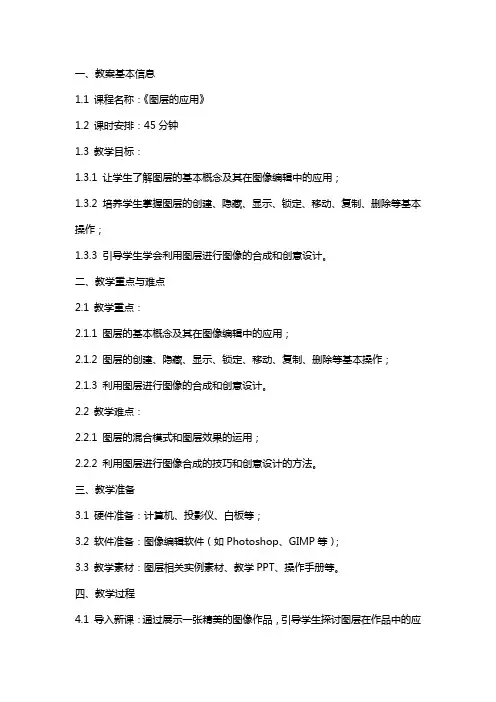
一、教案基本信息1.1 课程名称:《图层的应用》1.2 课时安排:45分钟1.3 教学目标:1.3.1 让学生了解图层的基本概念及其在图像编辑中的应用;1.3.2 培养学生掌握图层的创建、隐藏、显示、锁定、移动、复制、删除等基本操作;1.3.3 引导学生学会利用图层进行图像的合成和创意设计。
二、教学重点与难点2.1 教学重点:2.1.1 图层的基本概念及其在图像编辑中的应用;2.1.2 图层的创建、隐藏、显示、锁定、移动、复制、删除等基本操作;2.1.3 利用图层进行图像的合成和创意设计。
2.2 教学难点:2.2.1 图层的混合模式和图层效果的运用;2.2.2 利用图层进行图像合成的技巧和创意设计的方法。
三、教学准备3.1 硬件准备:计算机、投影仪、白板等;3.2 软件准备:图像编辑软件(如Photoshop、GIMP等);3.3 教学素材:图层相关实例素材、教学PPT、操作手册等。
四、教学过程4.1 导入新课:通过展示一张精美的图像作品,引导学生探讨图层在作品中的应用,激发学生的学习兴趣。
4.2 讲解图层的基本概念:解释图层的定义、作用及其在图像编辑中的应用。
4.3 演示图层的基本操作:4.3.1 创建图层:新建一个图层或通过复制、调整现有图层创建新图层;4.3.2 隐藏与显示图层:通过图层面板中的眼睛图标隐藏或显示图层;4.3.3 锁定图层:锁定图层,防止误操作;4.3.4 移动图层:拖动图层,调整其在图像中的位置;4.3.5 复制图层:复制图层,创建一个与原图层相同内容的新图层;4.3.6 删除图层:删除不需要的图层。
4.4 学生动手实践:让学生通过操作实例素材,练习图层的基本操作。
五、课堂小结与作业布置5.1 课堂小结:回顾本节课所学内容,强调图层在图像编辑中的重要性及基本操作方法。
5.2 作业布置:要求学生利用图层的基本操作,完成一幅图像作品的合成,下节课进行展示和点评。
六、教学拓展6.1 介绍图层的混合模式:正常、溶解、变暗、变亮、叠加、柔光等,并展示实例,让学生了解不同混合模式的效果。
Photoshop的图层初识教案
Photoshop的图层初识教案章节一:图层概述教学目标:1. 了解图层的概念和作用2. 掌握图层的基本操作教学内容:1. 图层的概念:图层是构成图像的基本单位,每个图层都可以包含不同的图像内容2. 图层的作用:图层可以帮助我们更好地组织和管理图像,实现图像的层次结构和视觉效果3. 图层的类型:背景图层、普通图层、文本图层、调整图层、形状图层等教学步骤:1. 导入案例:展示一些利用图层制作的图像效果,引发学生对图层的兴趣2. 讲解图层的概念和作用,引导学生理解图层的重要性3. 介绍图层的类型,让学生了解不同类型的图层及其特点4. 演示图层的基本操作,如创建图层、删除图层、隐藏图层、锁定图层等5. 练习:学生自己尝试进行图层的基本操作,加深对图层的理解章节二:图层的排序和组合教学目标:1. 掌握图层的排序方式2. 学会图层的组合和取消组合教学内容:1. 图层的排序方式:通过图层面板中的上下箭头按钮,可以改变图层的排序顺序2. 图层的组合:将多个图层组合成一个组,方便进行统一操作3. 图层的取消组合:取消图层的组合,使其成为独立的图层教学步骤:1. 讲解图层的排序方式,演示如何改变图层的排序顺序2. 介绍图层的组合和取消组合的方法,演示如何进行操作3. 练习:学生自己尝试进行图层的排序和组合操作,加深对图层操作的理解章节三:图层样式教学目标:1. 了解图层样式的概念和作用2. 掌握图层样式的基本操作教学内容:1. 图层样式的概念:图层样式是对图层添加特效和装饰的一种方法,可以改变图层的视觉效果2. 图层样式的作用:通过添加图层样式,可以丰富图像的层次感和视觉效果3. 图层样式的类型:投影、内阴影、外发光、光泽、颜色叠加等教学步骤:1. 讲解图层样式的概念和作用,引导学生了解图层样式的重要性2. 介绍图层样式的类型,让学生了解不同类型的图层样式及其效果3. 演示如何添加和编辑图层样式,让学生掌握图层样式的基本操作4. 练习:学生自己尝试添加和编辑图层样式,制作出丰富的图像效果章节四:图层过滤和搜索教学目标:1. 学会使用图层过滤功能2. 掌握图层搜索功能教学内容:1. 图层过滤功能:通过图层面板下的过滤栏,可以根据类型、颜色、模式等条件对图层进行筛选和显示2. 图层搜索功能:在图层面板中输入关键词,可以快速找到特定的图层教学步骤:1. 讲解图层过滤功能,演示如何根据不同条件筛选和显示图层2. 介绍图层搜索功能,演示如何通过关键词搜索特定的图层3. 练习:学生自己尝试使用图层过滤和搜索功能,提高工作效率章节五:图层蒙版和调整图层教学目标:1. 掌握图层蒙版的概念和作用2. 学会使用调整图层调整图像颜色和亮度教学内容:1. 图层蒙版的概念:图层蒙版是一种非破坏性的编辑方法,可以隐藏或显示图层中的部分内容2. 图层蒙版的作用:通过图层蒙版,可以实现对图像的精细控制和调整3. 调整图层的概念:调整图层是一种非破坏性的图层类型,可以调整图像的颜色和亮度4. 调整图层的类型:色阶、曲线、亮度/对比度、色彩平衡等教学步骤:1. 讲解图层蒙版的概念和作用,演示如何创建和应用图层蒙版2. 介绍调整图层的概念和类型,演示如何使用调整图层调整图像颜色和亮度3. 练习:学生自己尝试创建图层蒙版和调整图层,制作出丰富的图像效果章节六:图层混合模式教学目标:1. 理解图层混合模式的概念2. 学会在不同图层之间应用混合模式教学内容:1. 图层混合模式的概念:图层混合模式定义了当前图层与下方图层如何混合。
《图层的应用》教案模板
《图层的应用》教案模板一、教学目标1. 让学生了解图层的概念及其在图像编辑中的应用。
2. 培养学生掌握图层的创建、隐藏、显示、锁定、移动、复制、删除等基本操作。
3. 引导学生学会利用图层进行图像的合成和创意设计。
二、教学内容1. 图层的概念与作用2. 图层的创建与删除3. 图层的隐藏与显示4. 图层的锁定与解锁5. 图层的移动与调整顺序6. 图层的叠加与混合模式7. 图层蒙版的应用8. 图层的剪贴蒙版9. 图层的adjustment 调整图层10. 图层样式与图层效果三、教学重点与难点1. 重点:图层的创建、隐藏、显示、锁定、移动、复制、删除等基本操作。
2. 难点:图层的叠加与混合模式、图层蒙版、图层的剪贴蒙版、图层样式与图层效果的应用。
四、教学方法与手段1. 讲授法:讲解图层的概念、作用及基本操作。
2. 示范法:演示图层的创建、隐藏、显示、锁定、移动、复制、删除等操作。
3. 练习法:学生动手实践,巩固所学知识。
4. 提问法:引导学生思考和解决问题。
五、教学过程1. 导入:通过展示一张精美的图像,引导学生思考如何利用图层进行制作。
2. 新课导入:讲解图层的概念及其在图像编辑中的应用。
3. 基本操作演示:演示图层的创建、隐藏、显示、锁定、移动、复制、删除等操作。
4. 学生动手实践:练习图层的基本操作。
5. 课堂互动:引导学生提问和解决问题,巩固所学知识。
6. 课后作业:布置一道利用图层进行创作的练习题,巩固所学知识。
教学反思:在课后对自己的教学进行反思,看是否有不足之处,并及时进行改进,以提高自己的教学水平。
关注学生的学习进度和反馈,调整教学计划,确保教学效果。
六、教学拓展1. 拓展内容:图层的高级应用技巧,如图层组的创建与管理,图层复合模式的应用,以及图层样式的高级设置。
2. 教学方法:结合实例讲解和示范,引导学生通过实践探索更多图层功能。
3. 教学目标:让学生能够灵活运用图层高级功能,提升图像编辑和设计能力。
《图层的应用》教案模板
《图层的应用》教案模板一、教学目标1. 让学生了解图层的概念及其在图像编辑中的应用。
2. 培养学生掌握图层的基本操作,如创建、删除、隐藏、显示、调整顺序等。
3. 引导学生运用图层进行图像的编辑和创作,提高学生的审美意识和创造力。
二、教学内容1. 图层的概念与作用2. 图层的类型及特点3. 图层的基本操作4. 图层的效果与应用5. 实战案例:运用图层进行图像创作三、教学重点与难点1. 重点:图层的概念、类型及基本操作。
2. 难点:图层的混合模式、不透明度的调整以及图层样式的作用。
四、教学方法1. 讲授法:讲解图层的相关概念、类型和基本操作。
2. 演示法:展示图层的应用实例,让学生直观地了解图层的效果。
3. 实践法:让学生动手操作,实际体验图层的使用。
4. 讨论法:分组讨论,分享图层的应用技巧和心得。
五、教学过程1. 导入:通过展示一幅精美的图像,引导学生关注图像中的层次感,激发学生的学习兴趣。
2. 新课导入:讲解图层的概念及其在图像编辑中的应用。
3. 讲解图层的类型及特点:介绍背景图层、普通图层、文字图层、调整图层等。
4. 演示图层的基本操作:创建、删除、隐藏、显示、调整顺序等。
5. 实战案例:运用图层进行图像创作,让学生动手实践,巩固所学知识。
6. 课堂练习:学生自主创作,运用图层技巧,完成一幅图像作品。
7. 作品展示与讨论:展示学生的作品,互相交流学习,分享图层应用的心得。
8. 总结与拓展:总结图层的重要性和应用范围,引导学生课后深入学习。
六、教学评价1. 课堂讲解:评价学生对图层概念、类型及基本操作的掌握程度。
2. 实战案例:评价学生在实际操作中运用图层技巧的能力。
3. 作品展示:评价学生创作作品的创意、审美及图层应用的熟练程度。
4. 课后作业:布置一道关于图层应用的作业,让学生课后巩固所学知识。
七、教学资源1. 教学课件:展示图层的相关概念、类型和基本操作。
2. 实战案例:提供一些图层应用的实例,供学生参考。
《图层的应用》教案模板
《图层的应用》教案模板一、教学目标1. 理解图层的概念和作用2. 学会创建、隐藏、显示、锁定和解锁图层3. 掌握图层的排序、分组和遮罩技巧4. 能够运用图层进行图像的编辑和设计二、教学内容1. 图层的基本概念图层的定义图层的作用2. 图层的创建与删除创建新图层删除图层3. 图层的隐藏与显示隐藏图层显示图层4. 图层的锁定与解锁锁定图层解锁图层5. 图层的排序与分组图层排序图层分组三、教学重点与难点1. 教学重点图层的概念和作用图层的创建、隐藏、显示、锁定和解锁方法图层的排序、分组和遮罩技巧2. 教学难点图层的排序和分组技巧图层的遮罩应用四、教学方法1. 讲授法:讲解图层的基本概念、作用以及操作方法2. 演示法:展示图层的创建、隐藏、显示、锁定和解锁操作3. 练习法:学生动手实践,进行图层的排序、分组和遮罩操作4. 问答法:学生提问,教师解答五、教学步骤1. 导入新课:介绍图层的概念和作用2. 讲解演示:展示图层的创建、隐藏、显示、锁定和解锁操作3. 学生练习:学生动手实践,进行图层的排序、分组和遮罩操作5. 课堂小结:强调图层在图像编辑和设计中的重要性六、教学评估1. 课堂练习:学生在课堂上完成一个简单的图层应用练习,教师进行现场评估。
2. 课后作业:布置一个图层应用的课后作业,要求学生提交作品,教师进行评阅。
3. 学生互评:学生之间互相评价对方的作品,提出改进意见。
七、教学拓展1. 介绍图层的其他高级应用技巧,如图层混合模式、图层样式等。
2. 演示如何利用图层进行图像合成,创建复杂的视觉效果。
3. 引导学生探索图层在不同的设计领域的应用,如平面设计、网页设计等。
八、教学资源1. 教案模板:提供详细的教案模板,方便教师参考和修改。
2. 演示素材:准备一些图层应用的示例素材,用于讲解和演示。
3. 练习素材:提供一些图层应用的练习素材,供学生动手实践。
4. 参考资料:推荐一些图层应用的相关书籍和在线资源,供学生进一步学习。
- 1、下载文档前请自行甄别文档内容的完整性,平台不提供额外的编辑、内容补充、找答案等附加服务。
- 2、"仅部分预览"的文档,不可在线预览部分如存在完整性等问题,可反馈申请退款(可完整预览的文档不适用该条件!)。
- 3、如文档侵犯您的权益,请联系客服反馈,我们会尽快为您处理(人工客服工作时间:9:00-18:30)。
Photoshop CS5基础教程
果层。
✓填充层和调整层:用来控制图像颜色和、色调、亮度和饱和度等的辅助层。
✓蒙版层:加在普通层上的一个掩盖,来隐藏或显示图像中的部分或全部。
3、图层的基本操作
●新建图层:
单击图层调板下方的按钮建立新图层
通过图层调板的弹出菜单建立新图层
通过拷贝和粘贴命令建立新图层
通过拖放建立新图层
从“图层”菜单中建立新图层
●复制图层:
在图层调板中,将要复制的图层用鼠标拖曳到图层调板下面的图标上,即可将此图层复制,在图层调板中会弹出一个带有“副本”字样的新图层。
也可以右击要复制的图层,选择“复制图层”命令,或执行“图层>复制图层”命令。
●删除图层:
如果要删除图层,可用鼠标将图层拖曳到图层调板右下角的垃圾桶图标上。
或在图层调板右边的弹出菜单中选择“删除图层”命令;或执行“图层>删除图层”命令。
●
移动图层:
如果要每次移动10像素的距离,可在按住Shift键的同时
按键盘上的箭头键。
如果想控制移动的角度,可在移动时按
住Shift键,就能以水平、垂直或45°角移动。
如果要以l个
像素的距离移动,可直接按键盘上的箭头键(上、下、左、
右键)。
每按一次,图层中的图像或选中的区域就会移动1个
像素。
案例教学
和启发教学相
结合:讲授演
示,掌握图层
面板的用法
了解了什么是图层,那么图层的作用是什么?(拿出几
张准备好的图片素材)今天我们就制作一张合成图,将合
成图分解了3个步骤,从第一步开始,来更深入的了解图层。
图层的作用
实例:第一步:选定选区“T 恤”
➢引导思考一:用什么工具选定选区?
➢引导思考二:怎样创建剪切图层?
知识点:●使用魔棒工具选定选区
●通过剪切图层新建图层1
总结:作用1——轻松建立所需图层
➢引导思考三:如何拖拽卡通图案到“T 恤”,图层面
板有何变化?
知识点:●拖拽另一幅图到“T 恤”图层
●编辑图层2的大小
总结:作用2——自动创建图层
在黑板上写
出问题,要求
学生
仔细观察,认
真听讲,积极
回答问题,并
做笔记,记录
其中的关键
点。
教师在示
范讲解操作的
同时详细讲解
图层基础知
识。
➢引导思考四:如何让两个图层混合?
知识点:●选择图层混合模式进行融合
●修饰图片
总结:作用3——无痕迹拼接多幅图像引导学生自主解决或者小组讨论解决。
初步学习理论后,直接应用到实践中,增加了实践内容难度,对于学生知识的掌握,给了很大的自由发挥的
空间。
四、课堂
扩展
任务法:从模仿学习到自主创新,挖掘学生的创作潜
能。
教学环节
任务:设计T恤
还有好多美丽的图案可以制作在 T恤上,大家从网上可
以再寻找一些好的素材,设计一些更加美观的T恤
教师巡回指导,结束时所有学生作品上传教师机,在下
次课前,展示优秀作品并讲评。
教学内容及过程活动分析
五、课堂
总结回顾本节课这节课程主要是讲解了以下内容:
1、图层的基本原理
2、图层的基本操作
3、应用实例示范演示,在合成图的时候如何融合
4、通过实例的构思,大家能看到图层的实际作用应用到。
